WPS如何设置页眉奇偶页左右不同
wps文字设置奇偶页眉的方法步骤
鼠标点击插入--页眉和页脚
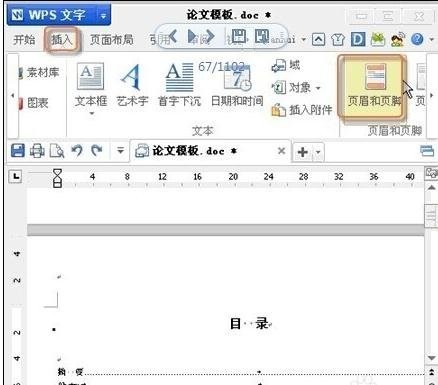
2选择奇偶页不同
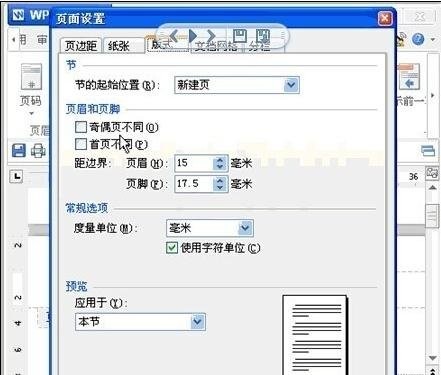
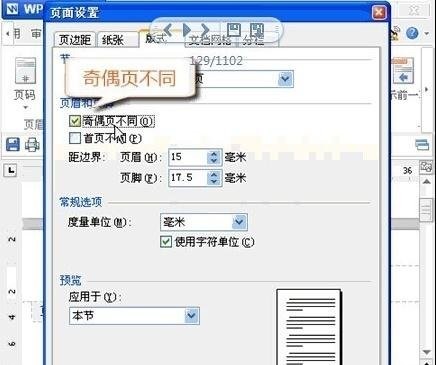
3定位偶数页
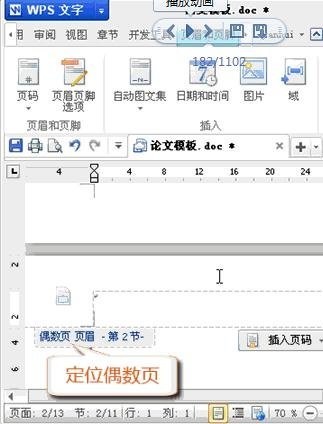
4鼠标点击页面布局--页面边框
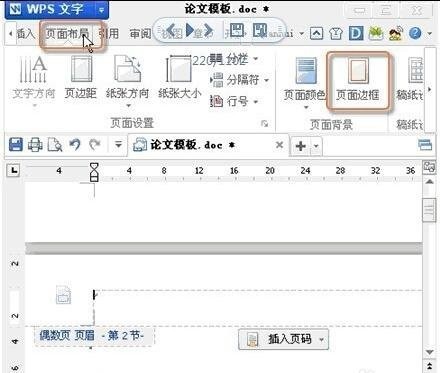
根据要求添加横线--只在页眉下显示
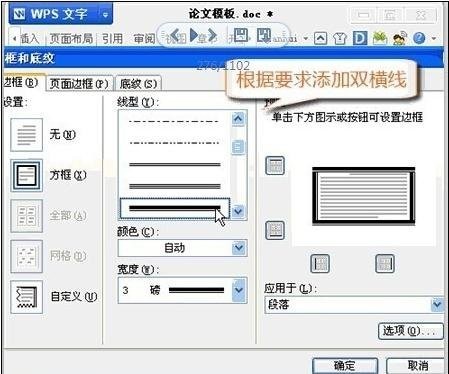
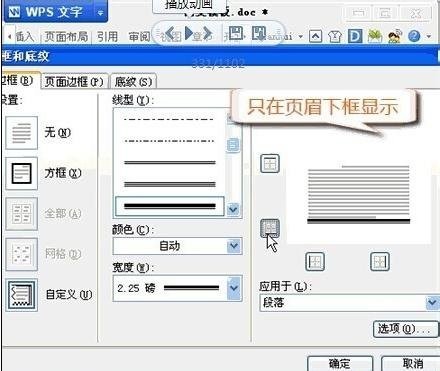
输入页眉内容--偶数页页眉完成
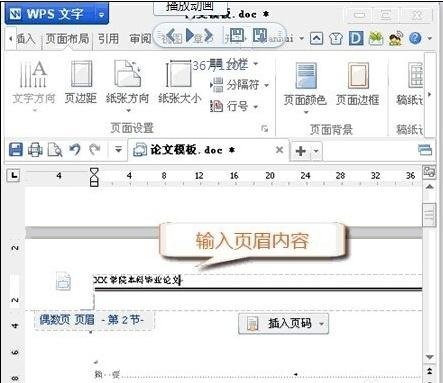
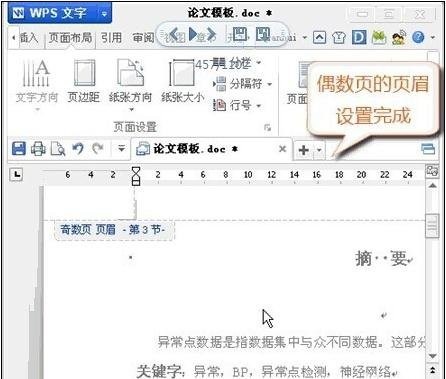
设置奇数页眉,同样添加横线
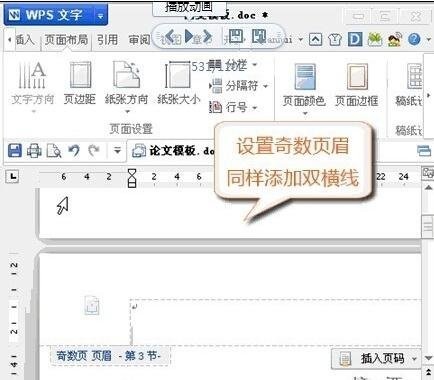
点击插入--点击域
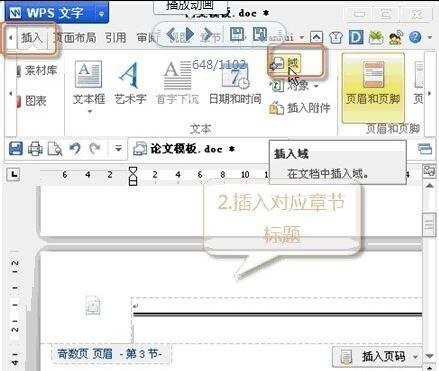
引用样式为“标题1”内容
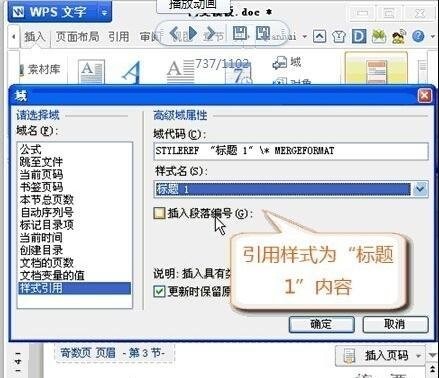
页眉引用章节标题
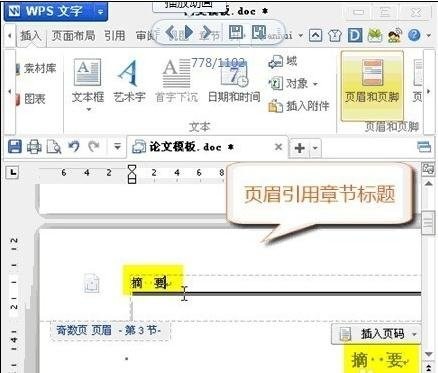
第一节和第二节页眉相同,要取消同前节·、并更新域

右键更新域
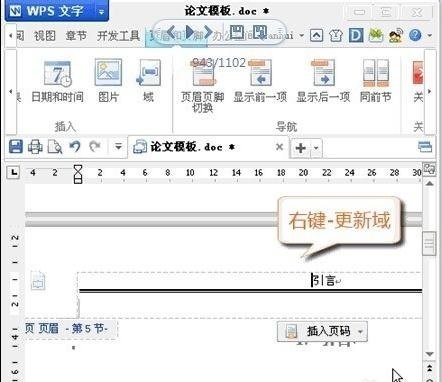
每个章节的奇数页操作相同
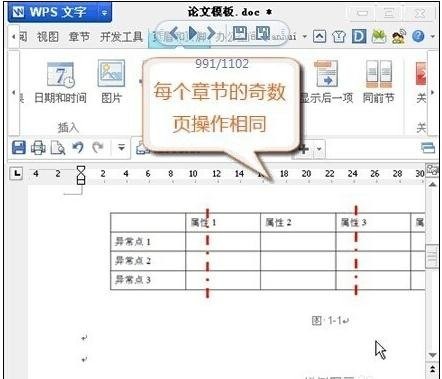
更新完奇数页眉后就完成了
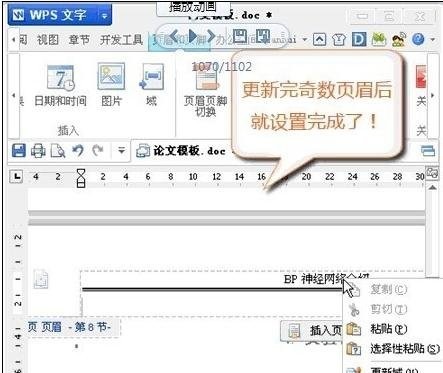
分享:
相关推荐
- 【word】 Word文档中首页和奇偶页进行不同设置页眉内容 12-11
- 【word】 Word2010奇偶页添加不同页眉页脚 04-19
- 【word】 Word2010中奇偶页插入页眉页脚的高招 08-11
- 【其他】 Word如何从指定页开始添加页码,且奇偶页不同 10-24
- 【wps】 wps文字怎么设置奇偶页眉不同 03-06
- 【word】 word中怎样设置奇偶页不同主要应用于页眉和页脚 05-24
- 【excel】 在Excel2010中如何设置奇偶页页眉页脚不同 06-22
- 【excel】 Excel2010设置奇偶页页眉页脚不同 06-22
- 【其他】 Office2010怎么设置连续页码并且奇偶页页眉不同 07-19
- 【wps】 WPS奇偶页页码不同怎么设置 08-19
本周热门
-
iphone序列号查询官方入口在哪里 2024/04/11
-
番茄小说网页版入口免费阅读 2024/04/11
-
b站在线观看人数在哪里 2024/04/17
-
小鸡宝宝考考你今天的答案是什么 2024/04/19
-
蚂蚁庄园今日答案 2024/04/19
-
抖音巨量百应登录入口在哪里? 2024/04/11
-
微信表情是什么意思 2020/10/12
-
微信文件传输助手网页版网址 2024/04/19
本月热门
-
iphone序列号查询官方入口在哪里 2024/04/11
-
小鸡宝宝考考你今天的答案是什么 2024/04/19
-
番茄小说网页版入口免费阅读 2024/04/11
-
b站在线观看人数在哪里 2024/04/17
-
蚂蚁庄园今日答案 2024/04/19
-
WIFI万能钥匙如何自动打开数据网络 2023/09/19
-
百度地图时光机在哪里 2021/01/03
-
192.168.1.1登录入口地址 2020/03/20
-
输入手机号一键查询快递入口网址大全 2024/04/11
-
抖音网页版登录入口 2024/04/17














